몇 개의 포스팅에 걸쳐 구글의 오프라인 번역기능, 파파고 번역, 갤럭시 휴대폰의 서클 투 서치를 통해 번역을 하는 방법, 번역 어플, 등등 여러 번역 기능들에 대해 소개를 해드렸는데요.
오늘 포스팅에서는 삼성 인터넷에서 번역 기능을 이용하는 방법에 대해 소개해보도록 하겠습니다.
휴대폰 자체 기능이나 어플들을 통해서 번역 기능을 다양한 방법으로 이용할 수 있게 되다보니, 어떤 녀석을 사용하는 것이 좋을지 오히려 헷갈리는 경우도 있는데요.
개인적으로는 서클 투 서치(동그라미 그려서 번역 혹은 검색)가 가장 편하다고 생각하긴 하지만, 인터넷 사이트 자체를 번역해야 할 경우에는 삼성 인터넷 번역 기능도 꽤나 유용하다고 생각합니다.
이전 포스팅에서 삼성 인터넷 번역 기능을 사용하는 방법에 대해 소개해드리긴 했지만, UI가 업데이트 되면서, 약간의 변화가 있기에 다시 소개를 해드리려 합니다.
이렇듯 말이 길어지는 이유는 너무 간단한 내용이라 포스팅 분량 확보 차원에서 주저리주저리 떠들고 있네요.
잡설은 이만 줄이고 바로 본론으로 들어가보도록 하겠습니다.
| ✔️ 갤럭시 휴대폰에서 구글 서클 투 서치 사용하는 방법. 동그라미 그려서 검색. 구글 ai ✔️ 갤럭시 ai 전화 통역이나 번역 기능. 음성 녹음을 텍스트로 변환하기 위한 언어팩 다운로드 방법. |
삼성 인터넷 ai 번역 기능 사용 방법.

삼성 갤럭시 휴대폰에 ai 기능이 탑재되면서 예전보다 조금 더 편하게 번역 기능의 사용이 가능해졌습니다.
해외 여행중에는 부득이하게 해외 사이트(호텔, 관광지 예약, 안내 홈페이지 등등)에 접속해야 할 경우가 생기는데 이럴 때 사용하셔도 좋을 듯 하고, 외국어를 공부중이시라면, 국내 사이트를 해당 외국어로 번역하여 보시는 것도 좋을 듯 합니다.
사용방법은 상당히 간단합니다.
1 삼성인터넷 실행
2. 번역하고자 하는 사이트 접속
3. 하단부의 별 모양(?) ai 기능을 선택
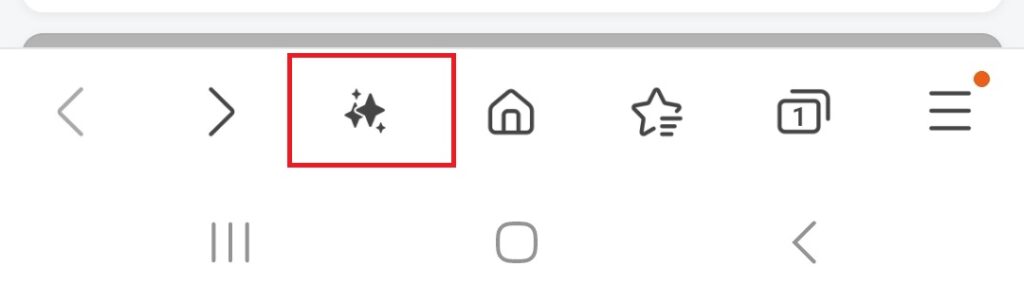
4. 번역을 선택
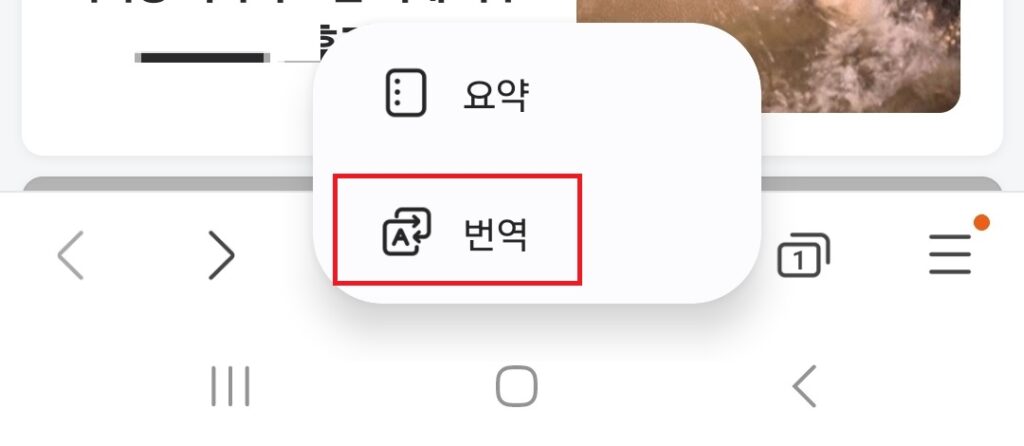
5. 확인
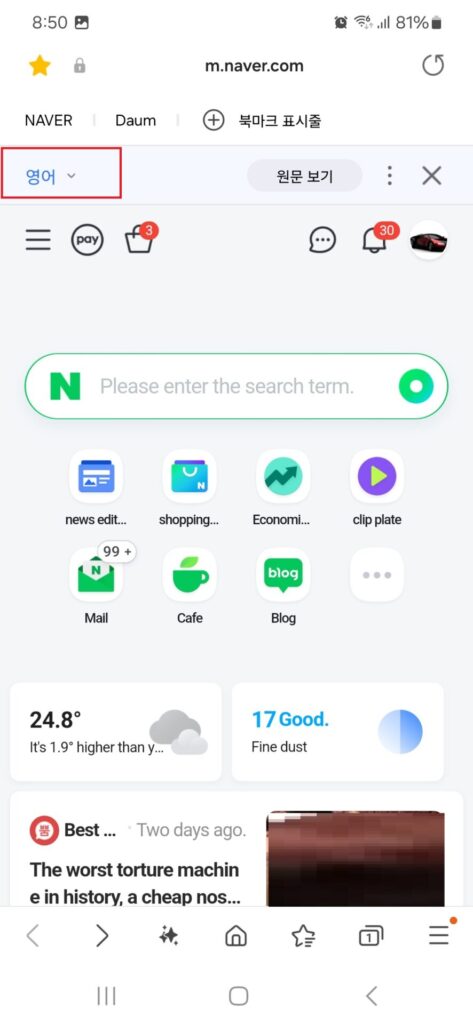
네이버 시작페이지를 영어로 변경해 봤는데, 위 사진처럼 번역이 완료됩니다.
상단에서 언어를 선택하시면, 다른 언어로도 번역이 가능하므로, 필요하신 분은 활용하시면 되겠습니다.
이상 삼성인터넷에서 번역 기능을 이용하는 방법에 대한 포스팅이었습니다.
